Thay đổi vị trí Spotify bên trong ứng dụng hoặc với sự trợ giúp của bên thứ ba
Spotify là một trong những ứng dụng tốt nhất để phát nhạc trực tuyến. Nhưng những gì hiển thị trong ứng dụng của bạn có thể thay đổi tùy theo nơi bạn sống. Một số bài hát, podcast hoặc danh sách phát có thể không khả dụng nếu bạn ở một quốc gia khác. Bạn có thể cần cập nhật vị trí Spotify của mình nếu bạn chuyển đến một nơi mới hoặc muốn nghe nhạc từ một khu vực khác. Hướng dẫn này sẽ hướng dẫn bạn cách đúng đắn để thay đổi vị trí trên Spotify hướng dẫn từng bước để bạn có thể mở khóa nhiều bản nhạc và tính năng hơn mà không gặp bất kỳ sự cố nào.
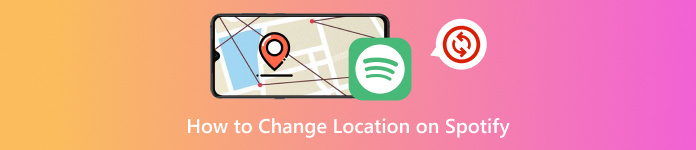
Trong bài viết này:
Phần 1: Tại sao tôi cần thay đổi vị trí Spotify
Thay đổi vị trí Spotify của bạn không chỉ để vui. Có những lý do thực sự khiến mọi người làm điều đó. Hãy cùng xem xét một số lý do quan trọng:
1. Một số bài hát bị khóa theo vị trí: Không phải tất cả nhạc hoặc podcast đều phát được ở mọi nơi. Quốc gia của bạn có thể chặn một số bài hát.
2. Spotify đề xuất nhạc dựa trên vị trí của bạn: Nếu bạn di chuyển hoặc đi du lịch, âm nhạc có thể không còn phù hợp với sở thích của bạn nữa.
3. Giá của Spotify Premium không giống nhau ở mọi quốc gia: Bạn có thể phải trả nhiều hơn hoặc ít hơn tùy thuộc vào tài khoản của bạn được thiết lập ở đâu.
4. Spotify không hoạt động ở tất cả các quốc gia: Một số nơi vẫn chưa có Spotify. Vì vậy, mọi người giả mạo vị trí của họ để sử dụng nó.
5. Các tính năng bổ sung cũng có thể tùy thuộc vào vị trí của bạn: Những thông tin như biểu đồ địa phương, sự kiện hoặc quảng cáo sẽ thay đổi tùy theo vị trí của bạn.
Phần 2: Giải pháp tốt nhất để thay đổi vị trí Spotify
Có những trường hợp Spotify không cho bạn phát các bài hát hoặc danh sách phát cụ thể chỉ vì nơi bạn sống. Có thể bạn đã chuyển đi. Bạn có thể muốn nghe nhạc từ một quốc gia khác. Bất kể lý do là gì, điều đó có thể cực kỳ khó chịu. Nhưng đừng lo lắng; có một cách khắc phục đơn giản. imyPass iLocaGo là công cụ tốt nhất để thay đổi vị trí Spotify. Chỉ với một cú nhấp chuột, bạn có thể chuyển đến bất kỳ vị trí nào trên bản đồ. Ứng dụng hỗ trợ cả iPhone và Android, ngay cả iOS 26 và Android 16 mới nhất. Các bước thực hiện rất dễ dàng. Quá trình thiết lập nhanh chóng. Và bạn có thể thực hiện từ bất kỳ đâu.

4.000.000+ lượt tải xuống
Hãy xem hướng dẫn đơn giản bên dưới để biết cách thay đổi vị trí trên Spotify bằng cách sử dụng hướng dẫn này:
Đầu tiên và quan trọng nhất, hãy mở imyPass iLocaGo sau khi cài đặt trên máy tính Windows hoặc Mac của bạn.
Đánh Bắt đầu trên màn hình chính. Những gì bạn cần làm bây giờ là cắm iPhone của bạn vào máy tính để bàn bằng cáp Lightning. Khi một thông báo bật lên trên điện thoại của bạn, hãy chạm vào Lòng tin để cho phép kết nối.
Nếu bạn dùng Android và muốn thay đổi vị trí Spotify của mình mà không cần dây, bạn cũng có thể làm như vậy. Chỉ cần tải xuống và cài đặt FoneFab APK trên điện thoại Android của bạn. Đảm bảo cả máy tính và điện thoại của bạn đều sử dụng cùng một Wi-Fi. Sau đó, mở ứng dụng và chọn cách bạn muốn kết nối:
• Phát hiện: Để ứng dụng tìm điện thoại của bạn.
• Mã PIN: Nhập mã hiển thị trên màn hình.
• Mã QR: Quét mã bằng điện thoại di động của bạn.
Sau khi chọn phương thức kết nối, hãy chạm vào Tiếp theovà bạn đã sẵn sàng.
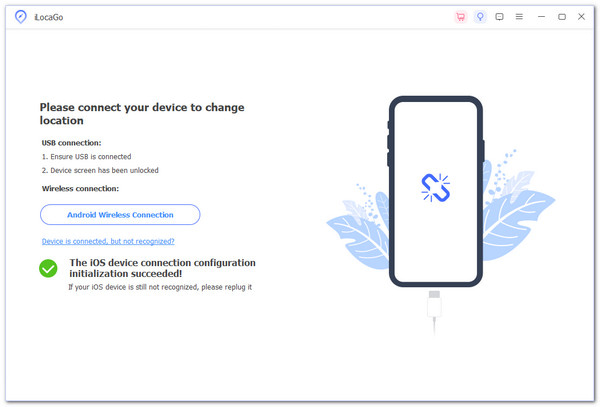
imyPass iLocaGo sẽ đưa bạn đến màn hình chính của nó. Từ đó, chọn Sửa đổi vị trí. Tùy chọn này cho phép bạn thay đổi vị trí của mình trên bản đồ.
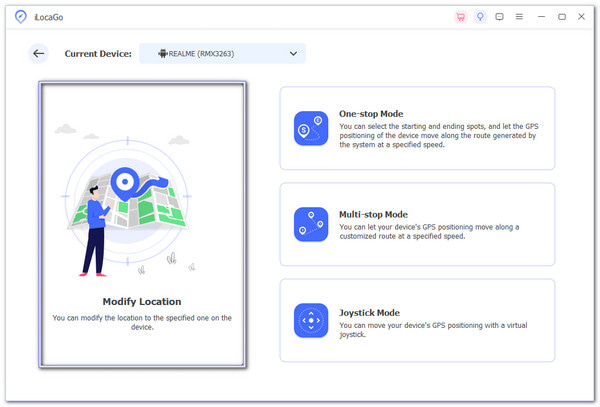
Khi bạn nhìn thấy màn hình bản đồ, bạn có thể chọn một quốc gia mới theo hai cách dễ dàng:
• Sử dụng hộp tìm kiếm: Nhập tên quốc gia hoặc thành phố bạn muốn vào ô. Công cụ sẽ tìm cho bạn. Khi nó hiển thị, hãy nhấp vào Biến đổi. Vậy là xong; vị trí của bạn đã được thay đổi.
• Nhấp vào bản đồ: Bạn có thể nhấp vào bất kỳ điểm nào ngay trên bản đồ. Một thông báo sẽ hiện ra. Nhấp vào Biến đổi để hoàn tất thay đổi.
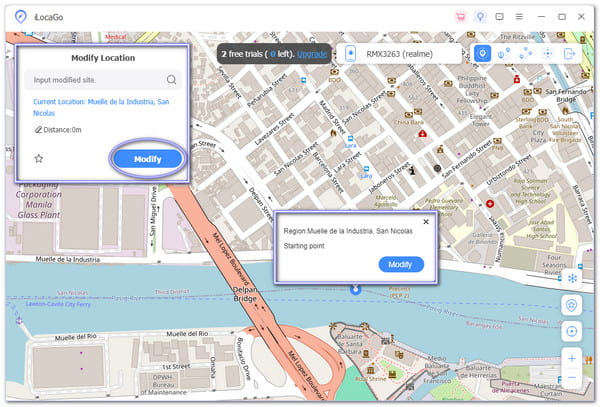
Mẹo bổ sung: Bên cạnh việc thay đổi vị trí Spotify, imyPass iLocaGo có thể giúp bạn thay đổi vị trí TikTok và các ứng dụng khác. Để bạn biết, imyPass iLocaGo có thể làm nhiều hơn là chỉ thay đổi một vị trí. Nó có nhiều chế độ khác nhau như Tuyến đường một điểm dừng hoặc Tuyến đường nhiều điểm dừng, vì vậy bạn có thể lập kế hoạch cho một tuyến đường giả nếu cần.
Phần 3: Cách thay đổi vị trí trên Spotify theo cách thủ công
Nếu bạn đã sử dụng Spotify và muốn cập nhật vị trí, bạn có thể tự tay thay đổi. Phần này sẽ hướng dẫn bạn cách thực hiện việc này ngay trong ứng dụng. Bằng cách này, bạn có thể chuyển sang quốc gia khác và thưởng thức danh sách phát, bảng xếp hạng và phong cách âm nhạc của quốc gia đó. Các bước dưới đây sẽ giúp bạn thực hiện đúng cách mà không bị lạc hướng. Tuy nhiên, nếu bạn cần thay đổi vị trí Sposify thường xuyên, chúng tôi khuyên bạn nên sử dụng phương pháp thay đổi vị trí vì bạn có thể thay đổi vị trí Sposify ngay lập tức và không cần phải truy cập lại trang cài đặt Spotify.
Sau đây là cách thay đổi vị trí của Spotify theo cách thủ công:
Mở Spotify và đợi nó tải xong.
Chạm vào Ba chấm hoặc Bánh răng nút ở góc trên bên phải.
Tìm kiếm Cài đặt vị trí hoặc một cái gì đó gần giống như vậy.
Danh sách các quốc gia hoặc khu vực sẽ hiển thị trên màn hình của bạn.
Nhấn vào quốc gia bạn muốn. Sau đó, nhấn ĐƯỢC RỒI hoặc Xác nhận để lưu nó.
Bây giờ, Spotify sẽ đối xử với bạn như thể bạn đang ở quốc gia đó. Bạn sẽ thấy các danh sách phát khác nhau và thậm chí có thể tìm thấy những bài hát mới mà trước đây bạn không thể tìm thấy. Chỉ cần nhớ không thay đổi vị trí của bạn quá nhiều, nếu không Spotify có thể nhầm lẫn và làm hỏng các đề xuất của bạn.
Phần 4: Cách thay đổi quốc gia trong Spotify mà không cần phải có mặt ở đó
Đôi khi, Spotify sẽ không cho phép bạn chuyển sang một quốc gia khác trừ khi bạn thực sự ở đó. Tuy nhiên, vẫn có cách. Bạn có thể sử dụng ứng dụng proxy để thay đổi vị trí trên Spotify. Ứng dụng này sẽ ẩn vị trí thực của bạn và khiến bạn trông như đang ở một nơi khác. Mẹo này giúp bạn mở khóa các bài hát hoặc album không hiển thị ở quốc gia của bạn. Phần này sẽ hướng dẫn bạn từng bước cách sử dụng ứng dụng proxy. Ứng dụng này hoạt động trên điện thoại, máy tính xách tay và thậm chí cả trình duyệt web.
Truy cập App Store hoặc trình duyệt và tải ứng dụng proxy. Các bước sử dụng các ứng dụng này tương tự nhau.
Khi đã sẵn sàng, hãy đăng nhập bằng email và mật khẩu của bạn.
Bạn sẽ thấy một danh sách. Chọn quốc gia mà bạn muốn Spotify nghĩ rằng bạn đang ở đó.
Một khi nó nói Đã kết nối, hãy mở Spotify lên, ứng dụng này nghĩ rằng bạn đang ở quốc gia đó.
Bạn muốn chắc chắn rằng nó hoạt động? Chỉ cần tìm kiếm "Vị trí của tôi là gì" trên Google. Nếu nó hiển thị quốc gia bạn đã chọn, bạn đã hoàn tất.
Sự kết luận
Khám phá cách thay đổi vị trí của bạn trên Spotify không chỉ là một mẹo. Nó giúp bạn mở khóa các bài hát, podcast và danh sách phát mà bạn không thể nghe ở quốc gia của mình. Nó cũng cho phép bạn khám phá các phong cách âm nhạc từ khắp nơi trên thế giới và thậm chí trả ít tiền hơn cho Premium ở một số nơi.
Nhưng làm đúng cách thì quan trọng. Đó là lý do tại sao imyPass iLocaGo là lựa chọn tốt nhất. Nó cho phép bạn thiết lập vị trí của mình chỉ bằng một cú nhấp chuột: nhanh chóng, an toàn và cực kỳ dễ sử dụng. Không căng thẳng, không lộn xộn. Với imyPass iLocaGo, Spotify trở nên không biên giới. Bây giờ, bạn có thể thưởng thức âm nhạc yêu thích của mình mọi lúc, mọi nơi.
Giải Pháp Nóng
-
Vị trí GPS
- Vị trí Pokemon Go tốt nhất có tọa độ
- Tắt vị trí của bạn trên Life360
- Cách thay đổi vị trí trên iPhone
- Đánh giá iSpoofer Pokemon Go
- Đặt vị trí ảo trên iPhone và Android
- TikTok Theo dõi vị trí của bạn
- Cần điều khiển Monster Hunter Now
- Đánh giá về Trình tìm vị trí IP
- Thay đổi vị trí Mobile Legends
- Thay đổi vị trí trên Tiktok
-
mở khóa iOS
-
Mẹo iOS
-
Mở khóa Android

